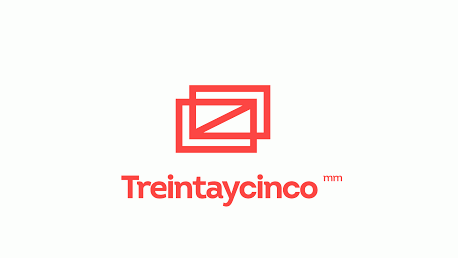Curso 3D Studio MAX V9 para Modelado


Si has realizado este curso, ¿por qué no darnos tu opinión?. Si lo haces, estarás ayudando a miles de personas que, como tu en su momento, están intentando cambiar su vida a través de la formación. No hay mejor ayuda, para decidirse entre miles de cursos, que la opinión de una persona que ha vivido la experiencia de cursarlo, miles de personas te lo agradecerán.
Danos tu opinión detallada sobre el Curso 3D Studio MAX V9 para Modelado. No olvides decirnos que te pareció el temario del curso, el profesorado, la accesibilidad al equipo del centro para resolver tus dudas y, en el caso de los programas online, la calidad del campus virtual.
El Curso 3D Studio MAX V9 para Modelado es semipresencial en Murcia.
Sector en alza y con expectativas de crecimiento. El curso gozará de Prácticas empresariales. Al contratar este curso se inicia un procedimiento mediante el cual un técnico, se pone en contacto con la empresa para iniciar todo el proceso que pasa en primer lugar, por firmar el compromiso correspondiente con la administración competente y posteriormente continua con la gestión de una oferta de empleo.
El curso contará con facilidades de Financiación. Prácticas empresariales remuneradas.
Salario/ayuda: el 80 % IPREM. Duración mínima de prácticas remuneradas de 3 a 9 meses.
Posibilidad de seguir con un contrato de formación y aprendizaje.
El alumno recibirá asesoramiento gratuito: en la redacción y presentación del curriculum. Se editará una web-curriclum y tendrá Sesión coaching).
METODOLOGÍA
SEMIPRESENCIAL
En cada curso al alumno se le asignará un docente-tutor (Imparte la acción formativa) y un coordinador (personal que coordina las practicas del alumno).
SISTEMA DE FORMACIÓN:
•Tutorías individuales
•Social Learning utilizando las redes sociales para la formación.
•Notas técnicas con el contenido de cada materia.
•Ejercicios prácticos
•Pruebas de evaluación.
•Tutorías on line
•Contenidos interactivos multimedia
•Vídeos prácticos relacionados con la materia.
•Foros de debates sobre vídeos relacionados, noticias y casos prácticos.
•Biblioteca on line
Requisitos para optar a las prácticas*:
-Edad entre 18 y 25 años.
-Poseer Título Universitario o de un ciclo de Formación profesional.
*Si no cumples estos requisitos también podrás hacer el curso pero sin optar a prácticas.
-Personas que quieran trabajar en este sector, o
-Personas interesadas en obtener una formación específica que les permita trabajar
Conocer 3D Studio en toda su dimensión es arduo dada la cantidad de posibilidades que tiene este software de generación 3D el más utilizado en el mercado profesional. La creación de objetos y su representación y transformación, así como el modelado NURBS, son aspectos de este potente programa necesario manejar a fondo.
1 Animación 3D con Autodesk 3ds Max 9 - 1.1 Introducción a Autodesk 3ds Max 9 - 1.2 Requerimientos técnicos - 1.3 Ejecución de Autodesk 3ds Max 9 - 1.4 El Escritorio de trabajo - 1.5 Cargar escenas guardadas - 1.6 Guardar escenas - 1.7 Guardar selecciones - 1.8 Salir de Autodesk 3ds Max 9 - 1.9 Práctica - Práctica de iniciación - 1.10 Cuestionario: Animación 3D con Autodesk 3ds Max 9
2 Entorno de 3ds Max 9 - 2.1 Barra de menús - 2.2 Barras de herramientas - 2.3 Barra de herramientas Principal - 2.4 Visores - 2.5 Configuración de los visores - 2.6 Cambio a único visor - 2.7 Trabajar en modo experto - 2.8 Desactivación de un visor - 2.9 Guardar selecciones - 2.10 Selección de niveles de degradación adaptativa - 2.11 Trabajar imágenes de fondo en los visores - 2.12 Controles de los visores - 2.13 Paneles de comandos - 2.14 Barra de estado y línea de mensajes - 2.15 Controles de animación y tiempo - 2.16 Cambiar la apariencia de la interfaz de Autodesk - 2.17 Práctica - La interfaz - 2.18 Cuestionario: l entorno de 3ds MAX 9
3 Creación de primitivas - 3.1 Primitivas estándar - 3.2 Caja (Box) - 3.3 Cono (Cone) - 3.4 Esfera (Sphere) - 3.5 Geoesfera (GeoSphere) - 3.6 Cilindro (Cylinder) - 3.7 Tubo (Tube) - 3.8 Toroide (Torus) - 3.9 Pirámide (Pyramid) - 3.10 Tetera (Teapot) - 3.11 Plano (Plane) - 3.12 Primitivas extendidas - 3.13 Poliedro (Hedra) - 3.14 Nudo toroide (Torus Knot) - 3.15 Chaflán Caja (ChamferBox) - 3.16 Chaflán Cilindro (ChamferCyl) - 3.17 Bidón (OilTank) - 3.18 Cápsula (Capsule) - 3.19 Huso (Spindle) - 3.20 Extrusión en L (L-Ext) - 3.21 Gengon - 3.22 Extrusión en C (C-Ext) - 3.23 Onda Anillo (RingWave) - 3.24 Hose - 3.25 Prisma (Prism) - 3.26 Cuadrículas de corrección (Patch Grids) - 3.27 Creación de primitivas con el teclado - 3.28 Modificación de primitivas - 3.29 Práctica - Primitivas animadas - 3.30 Cuestionario: Creación de primitivas
4 Selección de objetos - 4.1 Introducción a la selección de objetos - 4.2 Selección de objetos individuales con el ratón - 4.3 Selección por región - 4.4 Modos de región parcial y completa - 4.5 Selección por nombres de objetos - 4.6 Selección por color - 4.7 Conjuntos de selección con nombre - 4.8 Filtros de selección - 4.9 Seleccionar por capa - 4.10 Selección de objetos utilizando Track View - 4.11 Bloquear conjunto de selección - 4.12 Grupos - 4.13 Práctica - Selección - 4.14 Cuestionario: Selección de objetos
5 Representación de los objetos - 5.1 Colores de objetos - 5.2 Selector de colores - 5.3 Definición de colores personalizados - 5.4 Selección de objetos por color - 5.5 Opciones de representación - 5.6 Color de presentación - 5.7 Ocultar - No mostrar objetos - 5.8 Congelar objetos - 5.9 Optimización de la presentación - 5.10 Presentación de vínculos - 5.11 Práctica - Creación de logotipos flotantes - 5.12 Práctica - Rayos láser animados
6 Transformación de objetos - 6.1 Aplicación de transformaciones - 6.2 Desplazamiento de objetos - 6.3 Rotación de objetos - 6.4 Escala de objetos - 6.5 Animación de transformaciones - 6.6 Coordenadas de transformación - 6.7 Centros de transformación - 6.8 Uso de las restricciones a los ejes - 6.9 Práctica - Transformaciones - 6.10 Cuestionario: Transformación de objetos
7 Clonación de objetos - 7.1 Técnicas de clonación - 7.2 Copias, calcos y referencias - 7.3 Clonación con Mayúscula - 7.4 Clonación con Mayúscula-Mover - 7.5 Clonación con Mayúscula-Rotar - 7.6 Pivote local en el centro - 7.7 Pivote local fuera del objeto - 7.8 Centro de selección y Centro de coordenadas - 7.9 Clonación con Mayúscula-Escalar - 7.10 Simetría de objetos - 7.11 Matrices de Objetos - 7.12 Instantánea (Snapshot) - 7.13 Herramienta de espaciado (Spacing Tool) - 7.14 Clone and Align Tool - 7.15 Práctica - Logotipo Corel animado - 7.16 Cuestionario: Clonación de objetos
8 Objetos Booleanos - 8.1 Concepto de operaciones de Boole - 8.2 Creación de Booleanos - 8.3 Unión de primitivas - 8.4 Intersección de primitivas - 8.5 Substracción (A-B) - 8.6 Substracción (B-A) - 8.7 Cortar - 8.8 Método de copia del operando B - 8.9 Representación de cuerpos booleanos - 8.10 ProBoolean - 8.11 Práctica - Objetos Booleanos - 8.12 Práctica - Modelado de un cenicero de diseño - 8.13 Cuestionario: Objetos Booleanos
9 Creación de formas splines - 9.1 Creación de formas - 9.2 Línea (Line) - 9.3 Rectángulo (Rectangle) - 9.4 Círculo (Circle) - 9.5 Elipse (Ellipse) - 9.6 Arco (Arc) - 9.7 Corona (Donut) - 9.8 Polígono (NGon) - 9.9 Estrella (Star) - 9.10 Texto (Text) - 9.11 Hélice (Helix) - 9.12 Sección (Section) - 9.13 Creación de formas monospline y de varias - 9.14 Vista de forma - 9.15 Creación de splines con el teclado - 9.16 Práctica - Formas - 9.17 Práctica - Creación de una placa con texto sangrado - 9.18 Cuestionario: Creación de formas splines
10 Modelado NURBS - 10.1 Uso de Curvas y Superficies NURBS - 10.2 Creación de Curvas NURBS - 10.3 Creación de Superficies NURBS - 10.4 Creación de superficies NURBS a partir de primitivas geométricas - 10.5 Creación de curvas NURBS a partir de splines - 10.6 Asociar e Importar objetos de 3ds Max - 10.7 Edición de Curvas y Superficies NURBS - 10.8 Edición de NURBS a nivel de subobjeto - 10.9 Cuestionario: Modelado NURBS
11 Modificadores - 11.1 El Catálogo de modificadores - 11.2 El panel de comandos Modificar - 11.3 Formato del panel Modify (Modificar) - 11.4 Personalización del conjunto de botones - 11.5 Desactivación y eliminación de modificadores - 11.6 Bend (Curvar) - 11.7 Taper (Afilar) - 11.8 Twist (Torcer) - 11.9 Noise (Ruido) - 11.10 Stretch (Estirar) - 11.11 Squeeze - 11.12 Push - 11.13 Relax (Mullir) - 11.14 Ripple (Rizo) - 11.15 Wave (Onda) - 11.16 Skew (Sesgar) - 11.17 Slice - 11.18 Spherify (Esferificar) - 11.19 Lattice (Celosía) - 11.20 Displace (Desplazar) - 11.21 Substitute - 11.22 Melt (Derretir) - 11.23 Flex (Flexión) - 11.24 Morpher (Morfista) - 11.25 Skin (Piel) - 11.26 Edit Spline (Editar spline) - 11.27 Extrude (Extrudir) - 11.28 Bevel (Biselar) - 11.29 Bevel Profile (Perfil de bisel) - 11.30 Edit Mesh (Editar malla) - 11.31 Práctica - Creación de una mesa - 11.32 Práctica - Ajedrez - 11.33 Cuestionario: Modificadores
12 Vista esquemática - 12.1 Utilidad de la vista esquemática - 12.2 Trabajar con la Vista esquemática - 12.3 Ventana Vista esquemática - 12.4 Configuración de vista esquemática - 12.5 Operaciones básicas en la ventana vista - 12.6 Práctica - Pelota de fútbol
13 Cámaras - 13.1 Cámaras en 3ds Max - 13.2 Crear cámaras - 13.3 Creación de una vista de cámara - 13.4 Mover las cámaras - 13.5 Parámetros de la cámara - 13.6 Práctica - Placa Corporativa - 13.7 Práctica - El ataque del platillo
14 Materiales - 14.1 Editor de materiales - 14.2 Ventanas de presentación preliminar del Editor de materiales - 14.3 Controles de materiales - 14.4 Aplicación de materiales a los objetos de una escena - 14.5 Visor de materiales-mapas - 14.6 Definición de los parámetros básicos de un material - 14.7 Almacenamiento de materiales nuevos - 14.8 Otro tipo de materiales no estándar - 14.9 Imágenes bitmap - 14.10 Utilización de imágenes bitmap en materiales - 14.11 Coordenadas de mapeado - 14.12 El modificador UVW Map - 14.13 Materiales de procedimiento - 14.14 Materiales Matte-Shadow - 14.15 Materiales de emisión de rayos (Raytrace) - 14.16 Práctica - Juego de bolos - 14.17 Práctica - Mapeado por cara - 14.18 Cuestionario: Materiales
15 Objetos Solevados - 15.1 Lofting (solevación) - 15.2 Solevación con Asignar recorrido - 15.3 Solevación con Asignar forma - 15.4 Comparación de formas - 15.5 Alineación del primer vértice de la forma - 15.6 Desplazamiento de formas - 15.7 Solevación de formas con varias splines - 15.8 Uso de texto como recorrido - 15.9 Deformaciones de objetos solevados - 15.10 Deformación escalar - 15.11 Deformación por torsión - 15.12 Deformación por oscilación - 15.13 Deformación en bisel - 15.14 Deformación por ajuste - 15.15 Práctica - Linterna - 15.16 Práctica - Partición de cilindros - 15.17 Cuestionario: Objetos Solevados
16 Objetos de Composición - 16.1 Transformar - 16.2 Scatter (Dispersar) - 16.3 Conform (Conformar) - 16.4 Connect (Conectar) - 16.5 ShapeMerge (FusForma) - 16.6 Terrain (Terreno) - 16.7 Práctica - La Cueva - 16.8 Cuestionario: Cuestionario final
DURACIÓN: 90 horas.
FECHA INICIO: Matrícula abierta todo el año
Bolsa de trabajo
Prestamos servicio de bolsa de Trabajo para todos nuestros alumnos que están en la búsqueda de un puesto de trabajo. Nuestro departamento de Recursos humanos (supervisor pedagógico) asesorará en redacción del curriculum, le confeccionamos una web-curriculum, y sesión de coaching.